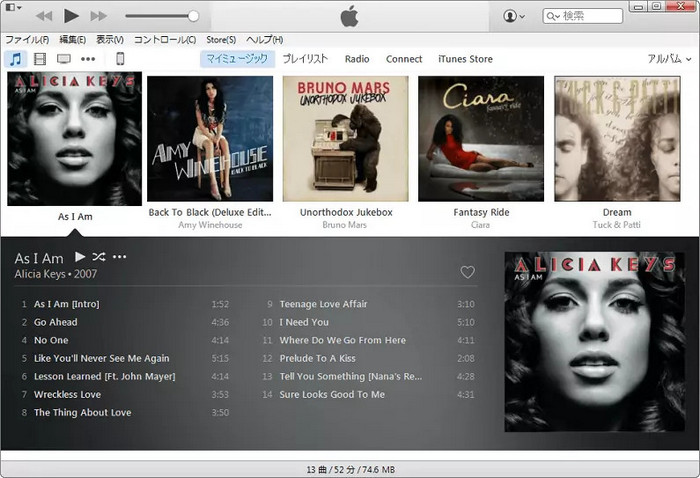CopyTransというソフトはiPodやiPhoneの音楽などデータをバックアップするため役に立ちます。ところが、バックアップしたデータをiTunesに転送することが可能でしょうか。このガイドには、CopyTransでバックアップしたデータをiTunesに転送するする方法を紹介しています。
CopyTransでiPhoneのデータをバックアップ
-
CopyTransを起動してください。それともこちらからダウンロードください:
CopyTransをダウンロード -
iPhone、iPadまたはiPodをパソコンに接続してください。
-
左上に「マニュアルバックアップ」をクリックし、「フォルダ」を選んでください。
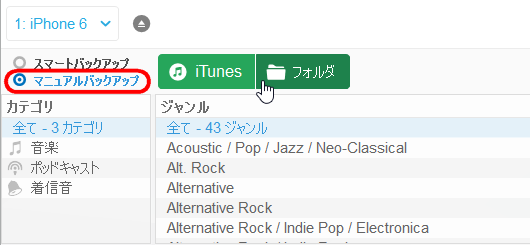
-
マニュアルバックアップが終わったら、CopyTransを閉じてiTunesを起動してください。
iTunesのセッティングを変更する
-
iTunesを開きます。
-
編集メニューのなかの「設定」をクリックし、「詳細」タブを表示します。
-
「iTunes Media」フォルダーを整理する」と「ライブラリへの追加時にファイルを「iTunes Media」フォルダーにコピーする」のチェックを図の様に外します。
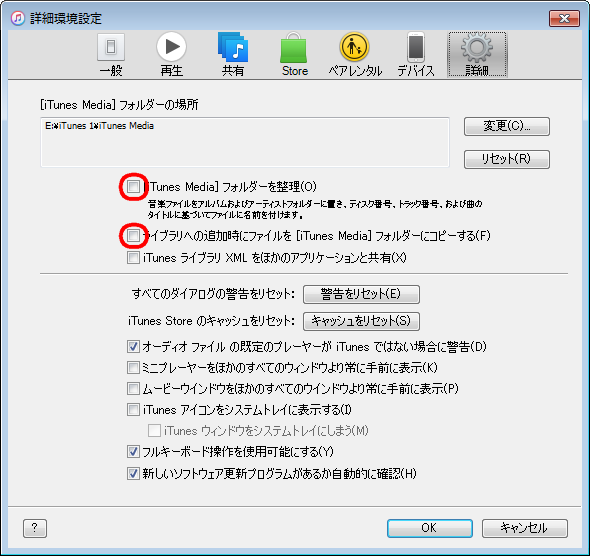
iTunesにバックアップをインポートする
-
iTunesの「ファイル」>「ライブラリ」>「プレイリスト」をインポートをクリックします。
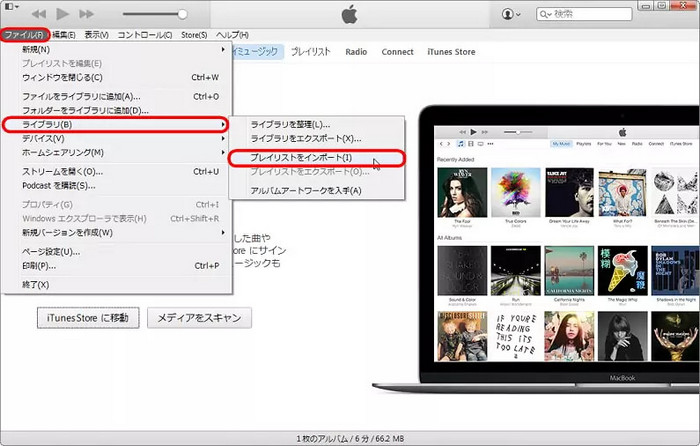
-
インポートするためのウィンドウが開くので、ファイルの種類が “全てのファイル”になってることを確認してください。CopyTransのマニュアルバックアップでバックアップした任意のフォルダを開きます。「_iPod_Backup_Library.xml」を選択し、「開く」をクリック。
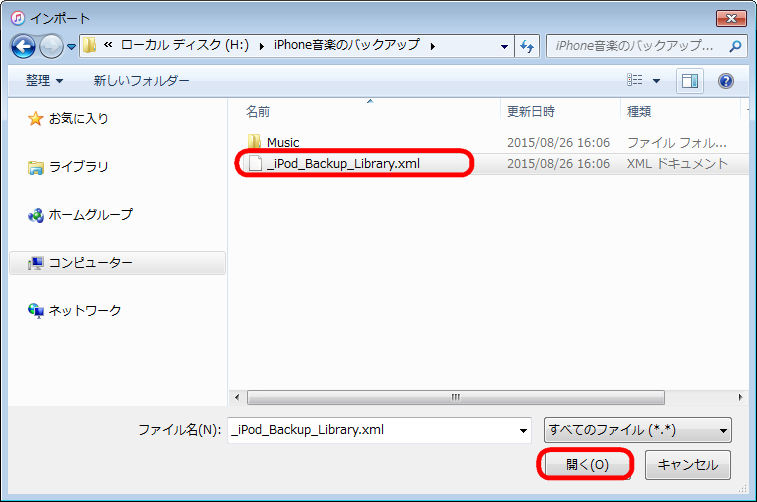
これでiTunesの中に、音楽とプレイリストやその他の大切なデータがインポートされます。